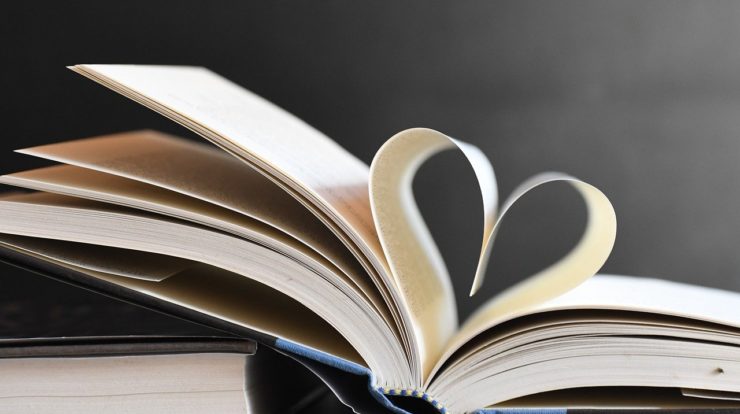
Besonders bei langen Texten kommt es vor, dass Sie die einzelnen Seiten eines Word Dokumentes einrichten und konfigurieren wollen.
Natürlich ist es der Idealfall die Seiten einzurichten bevor mit der Arbeit begonnen wird. In der Praxis ist das aber nicht immer zu verwirklichen. Die Seite kann daher auch während der Arbeit, spätestens also vor dem Druck eingerichtet werden.
Seitenränder anpassen
Sie können die Seitenränder rechts, links, oben und unten des Dokuments anpassen. Standardmäßig legt Wort alle Ränder – links, rechts, oben und unten – bis 2,5 cm. Sie können die Breite der Ränder für das gesamte Dokument oder für die aktuelle Auswahl festlegen.
Sie können auch zwischen mehreren häufig verwendeten Randformaten wählen oder eigene erstellen.
- Klicken Sie auf die Registerkarte „Layout“.
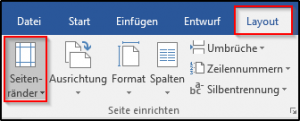
- Klicken Sie auf „Seitenränder“ in der Gruppe „Seite einrichten“.
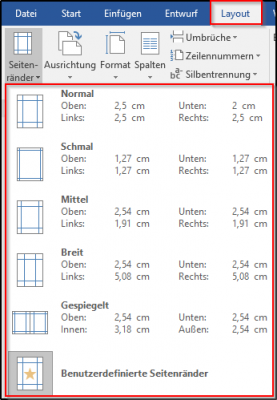
- Klicken Sie auf die gewünschte Art von Seitenrand. Klicken Sie auf Normal, um die gebräuchlichste Randbreite zu verwenden.
Benutzerdefinierte Seitenränder
- Klicken Sie auf die Registerkarte „Layout“.
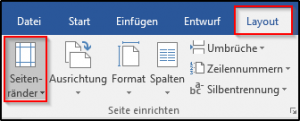
- Klicken Sie auf „Seitenränder“ in der Gruppe „Seite einrichten“.
- Klicken Sie auf „Benutzerdefinierte Seitenränder“. Fenster „Seite einrichten“ wird angezeigt.
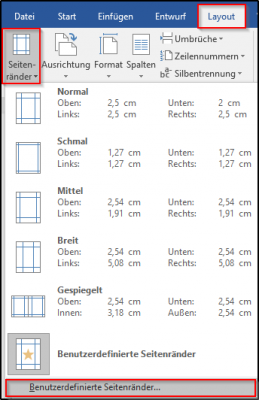
- Geben Sie in die Felder Oben, Unten, Links und Rechts die neuen Werte für die Seitenränder ein.
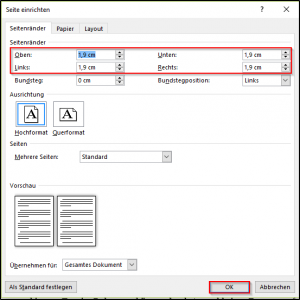
- Wenn Sie alle Einstellungen vorgenommen haben, klicken Sie auf OK.
Seitenumbruch einfügen
Sie können einen Seitenumbruch einfügen um Word zu zwingen mit Text auf einer neuen Seite zu beginnen. Standardmäßig startet Word automatisch eine neue Seite, wenn die aktuelle Seite mit Text gefüllt ist. Aber nehmen wir an, dass Sie ein Deckblatt für einen Bericht erstellen möchten, und die Seite soll nur die Deckblatt-Informationen auf dieser Seite umfassen.
Sie können die Deckblatt-Informationen eingeben und dann einen Seitenumbruch einfügen um die Informationen auf der Seite nur auf der Titelseite zu begrenzen.
- Positionieren Sie die Einfügemarke unmittelbar vor dem Text, der auf einer neuen Seite angezeigt werden soll.
- Klicken Sie auf die Registerkarte „Einfügen“.
- Word fügt einen Seitenumbruch und verschiebt den gesamten Text auf eine neue Seite.
Mit der Tastenkombination Strg + Enter können Sie auch ein Seitenumbruch einfügen.
Wie Sie die vertikale Ausrichtung des Textes ändern können, lesen Sie auf der nächsten Seite.

Endlich habe ich eine gute Anleitung gefunden um mehrseitige Broschüren resp. ein Buch mit Word zu schreiben.
Mit der abgelegten Vorlage ist es ein leichtes Nues zu verfassen.
Besten Dank